
কন্টেন্ট
- পর্যায়ে
- পদ্ধতি 1 কোন অপারেটিং সিস্টেমটি ইনস্টল করবেন তা নির্ধারণ করুন
- পদ্ধতি 2 আপনার নতুন অপারেটিং সিস্টেমটি ইনস্টল করুন
- পদ্ধতি 3 একটি নির্দিষ্ট অপারেটিং সিস্টেম ইনস্টল করুন
সম্ভবত আপনি নিজের অপারেটিং সিস্টেমটি আপগ্রেড করার কথা ভাবছেন, বা আপনি উইন্ডোজ এবং লিনাক্সের মধ্যে "জাম্প ইন" করার বা দ্বৈত বুট সিস্টেম ইনস্টল করার পরিকল্পনা করছেন? স্বীকৃতিস্বরূপ, আপনার কম্পিউটারে শোষণের একটি নতুন সিস্টেম ইনস্টল করার জন্য পদ্ধতিটির সাথে কাজ করা যথেষ্ট।
পর্যায়ে
পদ্ধতি 1 কোন অপারেটিং সিস্টেমটি ইনস্টল করবেন তা নির্ধারণ করুন
- নতুন সিস্টেমের জন্য হার্ডওয়্যার প্রয়োজনীয়তা পরীক্ষা করুন। আপনি যদি নতুন অপারেটিং সিস্টেম ইনস্টল করার সিদ্ধান্ত নিয়ে থাকেন তবে প্রথমে আপনি কোনটি ব্যবহার করতে চান তা জানতে হবে। অপারেটিং সিস্টেমগুলির হার্ডওয়্যার প্রয়োজনীয়তা রয়েছে যা তাদের বিবর্তনের সাথে পরিবর্তিত হয়, সুতরাং আপনার যদি কোনও পুরানো কম্পিউটার থাকে তবে নিশ্চিত হন যে আপনি কোনও নতুন অপারেটিং সিস্টেম পরিচালনা করতে পারবেন।
- বেশিরভাগ উইন্ডোজ ইনস্টলেশনগুলির সঠিকভাবে কাজ করতে কমপক্ষে 1 গিগাবাইট র্যাম এবং কমপক্ষে 15 থেকে 20 গিগাবাইট ডিস্ক স্থান প্রয়োজন। এই প্রয়োজনীয়তাগুলি পূরণ করতে আপনার কম্পিউটারকে শারীরিকভাবে আপগ্রেড করা যেতে পারে তা পরীক্ষা করুন, অন্যথায় আপনাকে সম্ভবত উইন্ডোজ এক্সপির মতো কোনও পুরানো অপারেটিং সিস্টেমে ফিরে যেতে হবে।
- লিনাক্স অপারেটিং সিস্টেমগুলি মেমরি, ডিস্ক স্পেস বা উইন্ডোজ অপারেটিং সিস্টেমগুলির মতো নিবিড় গণনা নয়। উপাদানগুলির প্রয়োজনীয়তা আপনি যে বিতরণটি চয়ন করবেন তার উপর নির্ভর করবে (উবুন্টু, ফেডোরা, পুদিনা ইত্যাদি)।
-
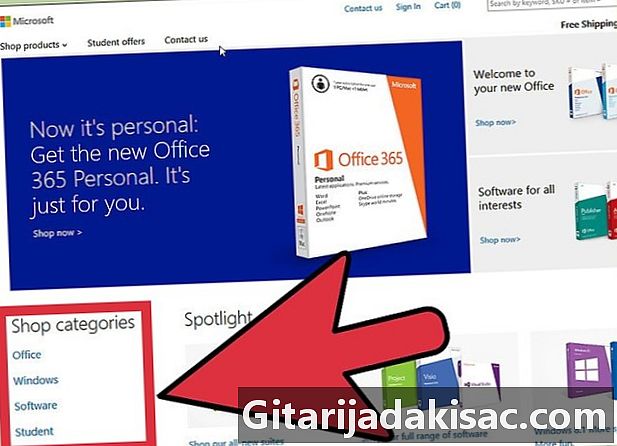
আপনার সিস্টেম কিনতে বা ডাউনলোড করতে হবে কিনা তা সিদ্ধান্ত নিন। উইন্ডোজ জন্য অপারেটিং লাইসেন্স অবশ্যই কিনতে হবে। প্রতিটি লাইসেন্স সিস্টেমটি ব্যবহার করার জন্য প্রয়োজনীয় একটি ইনস্টলেশন কী দিয়ে সরবরাহ করা হয়। কার্যত সমস্ত লিনাক্স বিতরণগুলি নিখরচায় এবং নিখরচায় লাইসেন্সের (জিএনইউ-জিপিএল) আওতায় প্রকাশিত হয় এবং জনগণের কাছে ডাউনলোডের জন্য উপলব্ধ করা হয়। ইন্টারনেটে আপনার অ্যাক্সেস যদি অসুবিধা হয় তবে আপনি সাধারণত মিডিয়া উত্পাদন এবং শিপিংয়ের ব্যয় অনুসারে খুব কম পারিশ্রমিকের জন্য একটি ইনস্টলেশন সিডি বা ডিভিডি অর্ডার করতে পারেন। অন্যদিকে, "এন্টারপ্রাইজ" ধরণের কিছু সংস্করণগুলি "মালিক" লাইসেন্সের অধীনে রয়েছে এবং সেগুলি ব্যবহার করার জন্য আপনাকে একটি অপারেটিং লাইসেন্স দিতে হবে (রেড হ্যাট, সুস, ইত্যাদি)। -
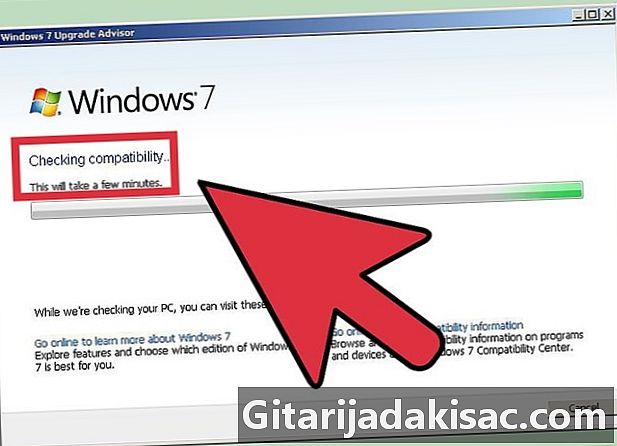
আপনার সফ্টওয়্যার এবং ফাইলগুলির সামঞ্জস্যতা পরীক্ষা করুন। আপনি যে অপারেটিং সিস্টেমটি ইনস্টল করতে চান তা যে প্রোগ্রামগুলি এবং ফাইলগুলি আপনি ব্যবহার করতে চান তা সমর্থন করে তা নিশ্চিত করুন। যদি আপনি উইন্ডোজটিতে মাইক্রোসফ্ট অফিসটি কাজের জন্য ব্যবহার করেন তবে আপনি এটি লিনাক্স মেশিনে ইনস্টল করতে সক্ষম হবেন না, তবে লিবারে অফিস বা অ্যাপাচি ওপেন অফিসের মতো প্রতিস্থাপনের প্রোগ্রাম রয়েছে যার ফাইলগুলি মাইক্রোসফ্ট অফিস দ্বারা উত্পাদিতগুলির সাথে পঠন-পাঠনের সাথে সামঞ্জস্যপূর্ণ। কিছু বৈশিষ্ট্য উপস্থিত থাকতে পারে না (যেমন আউটলুক) বা সীমাবদ্ধ এবং অন্যগুলি যুক্ত এবং প্রসারিত হয় (যেমন লিব্রেফিস বা ওপেন অফিসের অঙ্কন অঙ্কন মডিউল)।- উইন্ডোজ চলমান অনেক গেম লিনাক্সে কাজ করবে না। সমর্থিত শিরোনামের সংখ্যা অবিচ্ছিন্নভাবে বৃদ্ধি পায় তবে আপনি যদি একজন হার্ড প্লেয়ার হন তবে সচেতন হন যে আপনার গ্রন্থাগারটি সহজেই লিনাক্সে স্থানান্তরিত হবে না।
-
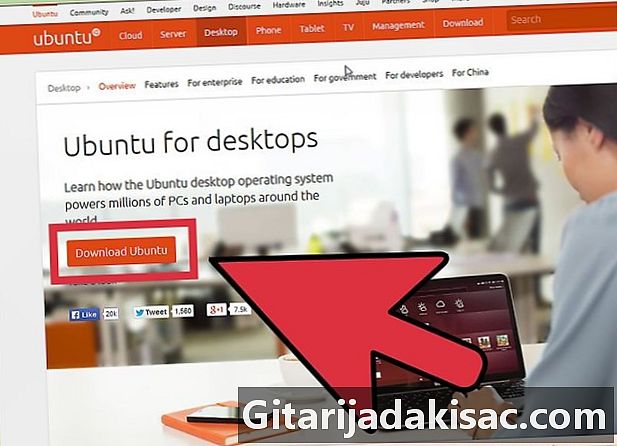
আপনার নতুন অপারেটিং সিস্টেমটি পান। আপনি যদি কোনও স্টোর থেকে উইন্ডোজের একটি অনুলিপি কিনে থাকেন তবে আপনার পণ্য ইনস্টলেশন কী সহ একটি ইনস্টলেশন ডিস্ক পাওয়া উচিত ছিল। আপনার যদি বৈধ কোড থাকে তবে ডিস্ক নয়, আপনি মাইক্রোসফ্ট ওয়েবসাইট থেকে ডিস্কের অনুলিপি অনলাইনে ডাউনলোড করতে পারেন। আপনি যদি লিনাক্স ইনস্টল করেন তবে আপনি এর সম্প্রদায় সাইটে বিতরণের একটি আইএসও চিত্র ডাউনলোড করতে পারেন।- একটি ISO ফাইল হ'ল একটি ডিস্কের বাইনারি চিত্র যা ব্যবহার করতে বা বুটেবল ইউএসবি ডিস্কে অনুলিপি করতে ডিভিডিতে পোড়াতে হবে।
-

আপনার তথ্য সংরক্ষণ করুন। আপনি যখন নতুন অপারেটিং সিস্টেম ইনস্টল করেন, তখন আপনার ড্রাইভ প্রক্রিয়া চলাকালীন পরিষ্কার হয়ে যাবে। এর অর্থ হ'ল আপনি যদি তাদের আগে থেকে সংরক্ষণ না করেন তবে আপনি সেগুলি হারাবেন। নতুন সিস্টেমের জন্য ইনস্টলেশন প্রক্রিয়া শুরু করার আগে নিশ্চিত হয়ে নিন যে আপনি সেগুলি নিবন্ধভুক্ত করেছেন এবং নিরাপদ স্থানে রেখেছেন। আপনার ডেটা সংরক্ষণ করার জন্য ডিভিডি, বহিরাগত হার্ড ড্রাইভ বা ফ্ল্যাশ মেমরিটি সাধারণত ব্যবহার করুন।- আপনি যদি ও.এস. এর সমান্তরালে নতুন অপারেটিং সিস্টেমটি ইনস্টল করেন বিদ্যমান, আপনার ডেটা সম্ভবত ক্ষতিগ্রস্থ হবে না, তবে তবুও ইনস্টলেশন প্রক্রিয়া চলাকালীন ভুল ব্যবস্থা গ্রহণের ক্ষেত্রে তাদের পদ্ধতিগত ব্যাকআপ হ'ল বিজ্ঞ সতর্কতা।
- আপনি আপনার প্রোগ্রামগুলি সংরক্ষণ করতে সক্ষম হবেন না। আপনার নতুন সিস্টেমের ইনস্টলেশন প্রক্রিয়াটি শেষ করার পরে এগুলি পুনরায় ইনস্টল করা দরকার।
পদ্ধতি 2 আপনার নতুন অপারেটিং সিস্টেমটি ইনস্টল করুন
-

আপনার ইনস্টলেশনের কালানুক্রমিক ক্রম নির্ধারণ করুন। আপনি যদি উইন্ডোজের সমান্তরালে লিনাক্স বিতরণের ব্যবস্থা করতে চান তবে আপনাকে অবশ্যই উইন্ডোজ প্রথমে এবং তারপরে লিনাক্স ইনস্টল করা আছে কিনা তা নিশ্চিত করতে হবে। উইন্ডোজ এটি প্রথম সিস্টেমের অবস্থানে না থাকলে এটি শুরু করতে অস্বীকার করবে। প্রকৃতপক্ষে, এর বুটলোডার খুব কঠোর এবং এটি সহ্য করে না যে তার আগে আরও একটি সিস্টেম ইনস্টল করা আছে। -
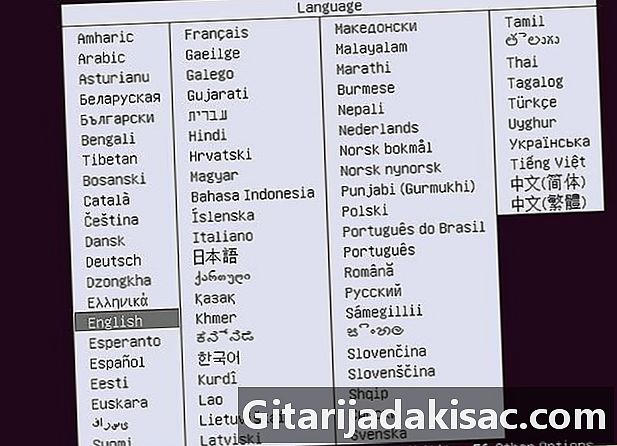
ইনস্টলেশন সিডি / ডিভিডি থেকে আপনার কম্পিউটারটি শুরু করুন। এই ড্রাইভটি আপনার অপটিকাল ড্রাইভে sertোকান এবং তারপরে আপনার কম্পিউটার পুনরায় চালু করুন। একটি সাধারণভাবে নির্মিত পিসি প্রথমে তার হার্ড ড্রাইভ থেকে শুরু হয়। অপটিকাল ডিস্ক ড্রাইভ থেকে বুট করার জন্য আপনাকে কিছু BIOS সেটিংস সামঞ্জস্য করতে হবে। বুট প্রক্রিয়া চলাকালীন আপনার পিসির প্রস্তুতকারকের লোগো প্রদর্শন করে পর্দার নীচে প্রদর্শিত হবে এমন নির্দিষ্ট কীটি টিপে আপনি বিআইওএস প্রবেশ করতে পারেন।- BIOS সেটআপ পৃষ্ঠাতে প্রবেশ করার জন্য সর্বাধিক সাধারণ কীগুলি হ'ল F2, F10, F12 এবং "एफএফ"।
- আপনি যখন BIOS সেটআপ মেনুতে প্রবেশ করবেন তখন "বুট" বিভাগে যান। আপনার সিডি / ডিভিডি ড্রাইভ বুট অগ্রাধিকার দিন। আপনি যদি কোনও ইউএসবি ফ্ল্যাশ ড্রাইভ থেকে ইনস্টল করছেন তবে এটি sertedোকানো হয়েছে কিনা তা নিশ্চিত হয়ে নিন এবং তারপরে এটিকে প্রথম বুট ডিভাইস হিসাবে নির্বাচন করুন।
- একবার আপনি সঠিক ড্রাইভটি নির্বাচন করলে, পরিবর্তনগুলি সংরক্ষণ করুন এবং কনফিগারেশন পৃষ্ঠা থেকে প্রস্থান করুন। আপনার কম্পিউটার স্বয়ংক্রিয়ভাবে পুনরায় চালু হবে।
-
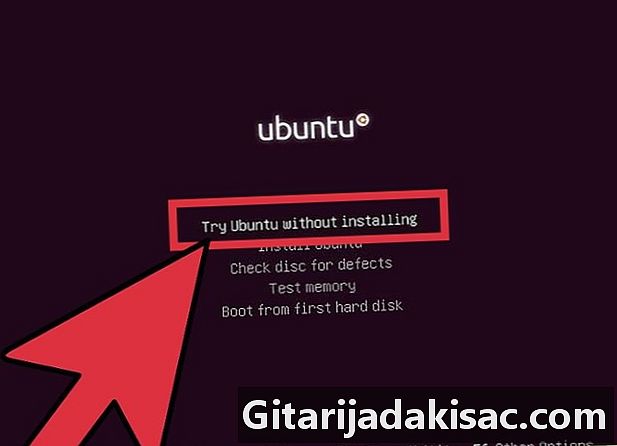
ইনস্টলেশন করার আগে আপনার লিনাক্স বিতরণ চেষ্টা করুন। বেশিরভাগ লিনাক্স বিতরণগুলি সিডি / ডিভিডি হিসাবে বিতরণ করা হয় যা সরাসরি অপারেটিং সিস্টেম হিসাবে লোড করা যায়। ইনস্টলেশন প্রক্রিয়াতে নিযুক্ত হওয়ার আগে এটি আপনাকে আপনার নতুন অপারেটিং সিস্টেমটি পরীক্ষা করার অনুমতি দেবে। আপনি প্রস্তুত হয়ে গেলে লিনাক্স ডেস্কটপে অবস্থিত ইনস্টলেশন আইকনে ক্লিক করুন।- দুর্ভাগ্যক্রমে এটি কেবল লিনাক্স বিতরণের মাধ্যমেই সম্ভব। উইন্ডোজ আপনাকে ইনস্টল করার আগে অপারেটিং সিস্টেমটি পরীক্ষা করার অনুমতি দেবে না।
-

ইনস্টলেশন প্রোগ্রামটি লোড হওয়ার জন্য অপেক্ষা করুন। আপনি যে কোনও অপারেটিং সিস্টেমটি চয়ন করুন না কেন, চালিয়ে যাওয়ার আগে ইনস্টলারকে আপনার হার্ড ড্রাইভে কিছু ফাইল স্থানান্তর করতে হবে। এটি আপনার কম্পিউটারের গতির উপর নির্ভর করে কয়েক মিনিট সময় নিতে পারে।- আপনাকে কয়েকটি মৌলিক বিকল্পগুলি বেছে নিতে হবে, যেমন আপনার ভাষা, আপনার কীবোর্ডের বিন্যাস এবং আপনি যে সময় অঞ্চলটি অবস্থিত।
-

আপনার পণ্যের কী লিখুন। আপনি যদি উইন্ডোজ 8 ইনস্টল করছেন তবে ইনস্টলেশন শুরুর আগে আপনাকে আপনার পণ্য কী প্রবেশ করতে হবে। উইন্ডোজের পুরানো সংস্করণগুলি আপনাকে কেবল ইনস্টলেশনের পরে এই পণ্য কীটি জিজ্ঞাসা করবে। লিনাক্স ব্যবহারকারীদের এটির প্রয়োজন হবে না যদি না এটি রেড হ্যাট বা সুস লিনাক্সের মতো বাণিজ্যিক সংস্করণ না হয়। -
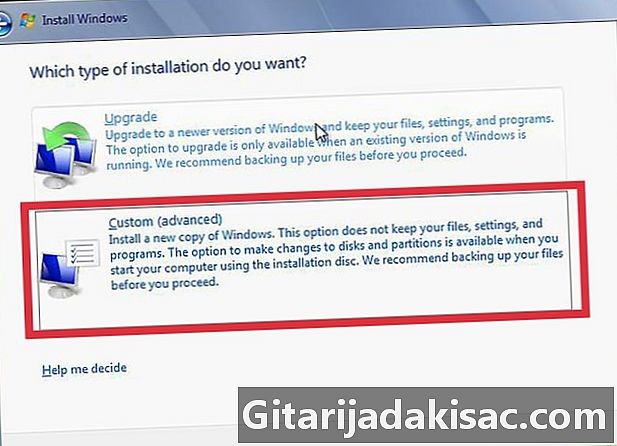
আপনার ইনস্টলেশন ধরণের পছন্দ করুন। উইন্ডোজ আপনাকে আপগ্রেড এবং একটি কাস্টম ইনস্টলেশনগুলির মধ্যে পছন্দ সরবরাহ করবে। এমনকি যদি আপনি উইন্ডোজের কোনও পুরানো সংস্করণ থেকে আপগ্রেড করছেন তবে আপনার পক্ষে স্ক্র্যাচ থেকে কাস্টম ইনস্টলেশন বিকল্পটি বেছে নেওয়া ভাল। এটি পুরানো সিস্টেমের নির্দিষ্ট ফাইল এবং সেটিংস এবং আপগ্রেড হওয়া সিস্টেমে প্রয়োগ করা সমস্যাগুলির মধ্যে দ্বন্দ্বের ফলে উদ্ভূত সমস্যাগুলি দূর করবে।- আপনি যদি লিনাক্স ইনস্টল করেন তবে আপনার কাছে এটি বিদ্যমান অপারেটিং সিস্টেমের সাথে সমান্তরালভাবে মাউন্ট করার বিকল্প থাকবে (উইন্ডোজ) অথবা ডিস্কটি সরিয়ে এবং উইন্ডোজ সম্পূর্ণরূপে প্রতিস্থাপনের। আপনার প্রয়োজন অনুসারে সবচেয়ে উপযুক্ত বিকল্পটি চয়ন করুন। আপনি যদি উইন্ডোজ রাখতে পছন্দ করেন তবে আপনি লিনাক্সের জন্য কোন ডিস্কের স্থান নির্ধারণ করতে চান তা চয়ন করতে সক্ষম হবেন।
-
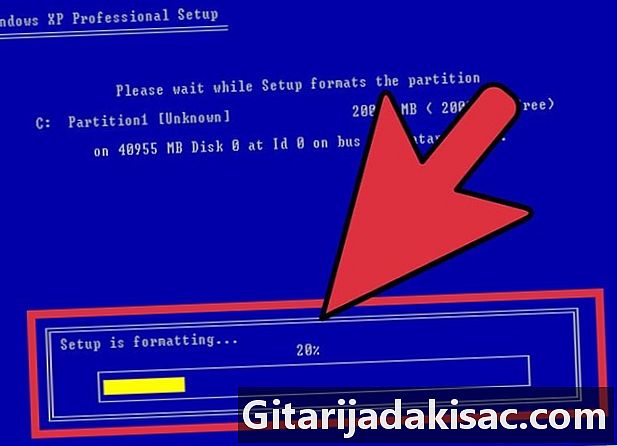
আপনার পার্টিশন ফর্ম্যাট করুন। আপনি যদি উইন্ডোজ ইনস্টল করছেন, আপনার হার্ড ড্রাইভের পার্টিশনটি চয়ন করতে হবে যার উপর আপনি এটি ইনস্টল করবেন। পার্টিশনগুলি মোছার ফলে সেখানে লিখিত তথ্য মুছে ফেলা হবে এবং একটি অব্যক্ত স্থান ছেড়ে যাবে। এই স্থানটি নির্বাচন করুন এবং একটি নতুন পার্টিশন তৈরি করুন।- আপনি যদি লিনাক্স ইনস্টল করছেন, পার্টিশনটি এক্সট 4 বিন্যাসে ফর্ম্যাট করা ভাল।
-

লিনাক্সের জন্য আপনার বিকল্পগুলি সেট করুন। ইনস্টলেশন শুরু হওয়ার আগে, লিনাক্স ইনস্টলার আপনার টাইম অঞ্চল, আপনার আসল নাম, আপনার লগইন নাম এবং তারপরে আপনাকে একটি পাসওয়ার্ড তৈরি করতে হবে। লগ ইন করার জন্য আপনাকে পরে এটি ব্যবহার করতে হবে, পাশাপাশি আপনি যখন আপনার সিস্টেমে পরিবর্তন করতে চান।- উইন্ডোজ ব্যবহারকারীরা ইনস্টলেশন সমাপ্ত হলে একইভাবে এই তথ্য সরবরাহ করবেন।
-
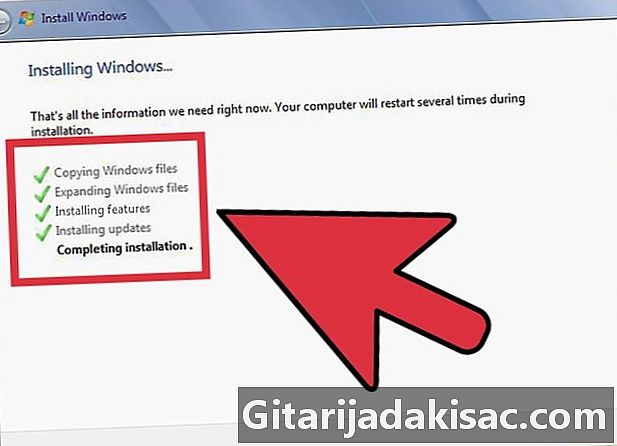
ইনস্টলেশন সমাপ্তির জন্য অপেক্ষা করুন। আপনার কম্পিউটারের গতির উপর নির্ভর করে এটি ভাল সময় নিতে পারে। এই মুহুর্তে, বেশিরভাগ ইনস্টলেশনের আর ব্যবহারকারীর ইনপুট লাগবে না। আপনার কম্পিউটারকে ইনস্টলেশন প্রক্রিয়া জুড়ে বেশ কয়েকবার পুনরায় চালু করতে হতে পারে যা সাধারণত স্বয়ংক্রিয়ভাবে হয়ে যায়। -

উইন্ডোজের জন্য আপনার ব্যক্তিগত লগইন সেটিংস তৈরি করুন। উইন্ডোজ ইনস্টলেশনটি সম্পূর্ণ হয়ে গেলে, আপনাকে একটি ব্যবহারকারী নাম তৈরি করতে হবে এবং একটি পাসওয়ার্ড তৈরি করার বিকল্প থাকতে হবে, তবে পরবর্তী বিকল্পটি isচ্ছিক। আপনার লগইন বিশদ প্রবেশ করার পরে, আপনাকে মাইক্রোসফ্টের সাথে ইনস্টলেশনটি বৈধতা দেওয়ার জন্য আপনার পণ্য কী প্রবেশ করার অনুরোধ জানানো হবে।- উইন্ডোজ 8-এ, আপনাকে প্রথমে রঙগুলি কাস্টমাইজ করার অনুরোধ জানানো হবে। এটি অনুসরণ করে আপনি যদি মাইক্রোসফ্ট অ্যাকাউন্ট ব্যবহার করে লগ-ইন করতে বা আপনার উইন্ডোজ ব্যবহারকারীর নামটি প্রচলিতভাবে ব্যবহার করতে চান তা সক্ষম হবেন।
-
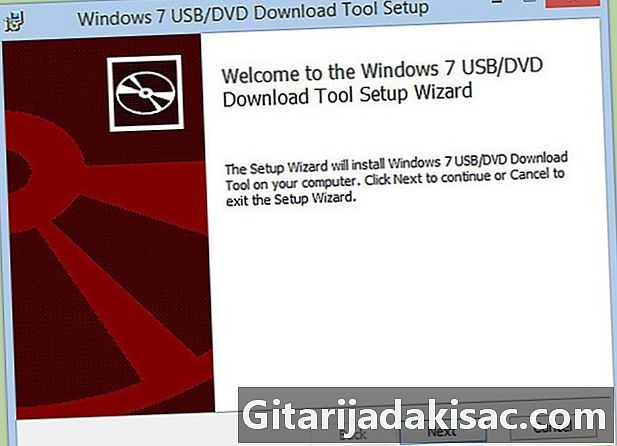
হার্ডওয়্যার ড্রাইভার এবং আপনার প্রোগ্রামগুলি ইনস্টল করুন। ইনস্টলেশন সমাপ্ত হলে, আপনার সিস্টেমের ডেস্কটপ স্ক্রিনে প্রদর্শিত হবে। সেখান থেকে আপনি আপনার প্রোগ্রামগুলি ইনস্টল করতে শুরু করতে পারেন এবং আপনার হার্ডওয়্যার ড্রাইভারগুলি ইনস্টল এবং আপডেট করতে পারেন। ইন্টারনেটে সংযুক্ত হওয়ার আগে কোনও অ্যান্টিভাইরাস ইনস্টল করার বিষয়টি নিশ্চিত করুন।
পদ্ধতি 3 একটি নির্দিষ্ট অপারেটিং সিস্টেম ইনস্টল করুন
-

উইন্ডোজ 7 ইনস্টল করুন. উইন্ডোজ 7 বর্তমানে মাইক্রোসফ্ট থেকে সর্বাধিক বিস্তৃত অপারেটিং সিস্টেম। নির্দিষ্ট নির্দেশাবলীর জন্য এই গাইড অনুসরণ করুন। -
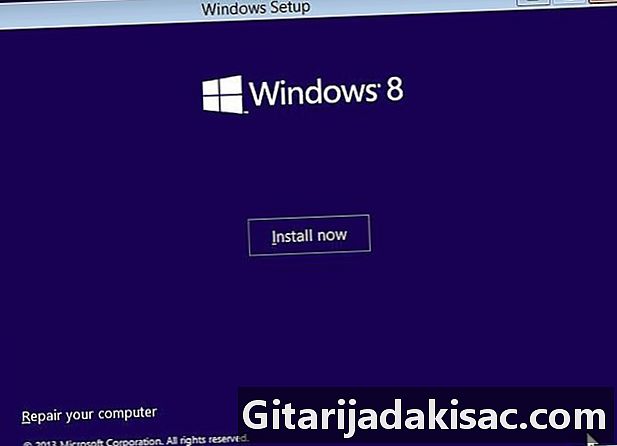
উইন্ডোজ 8 ইনস্টল করুন. উইন্ডোজ 8 মাইক্রোসফ্ট থেকে সর্বশেষ অপারেটিং সিস্টেম। ইনস্টলেশন প্রক্রিয়া সম্পর্কে বিস্তারিত গাইডের জন্য এই লিঙ্কটিতে ক্লিক করুন। -

উবুন্টু ইনস্টল করুন. উবুন্টু বর্তমানে উপলব্ধ অন্যতম জনপ্রিয় বিতরণ। এই বিতরণটি ইনস্টল করার জন্য ধাপে ধাপে নির্দেশাবলী পেতে এখানে ক্লিক করুন। -
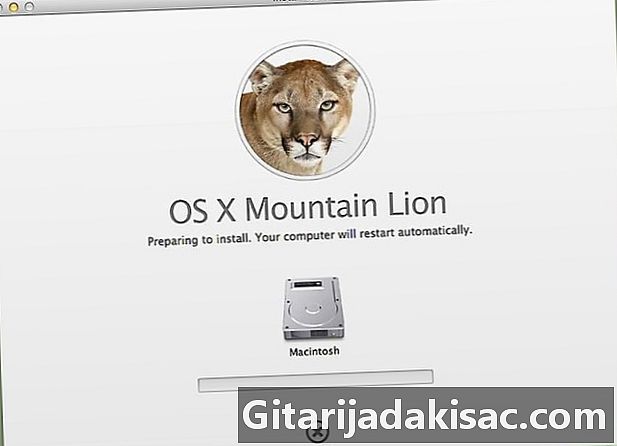
ম্যাকস "মাউন্টেন সিংহ" ইনস্টল করুন. আপনি যদি নিজের ম্যাকোসের অনুলিপি আপগ্রেড করতে চান তবে এই গাইডটি দেখুন। -
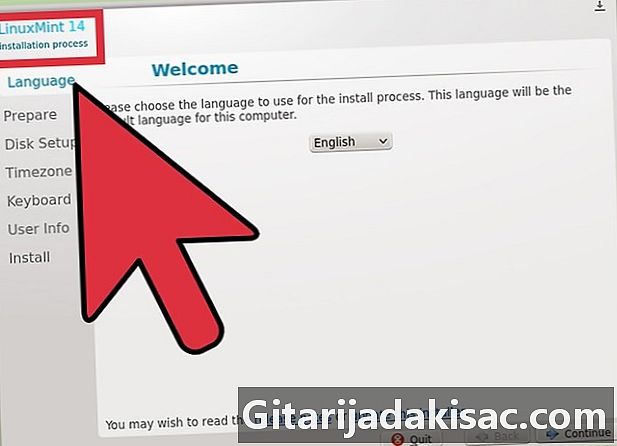
লিনাক্স মিন্ট ইনস্টল করুন. লিনাক্স মিন্ট একটি সাম্প্রতিক বিতরণ যা দ্রুত জনপ্রিয়তা অর্জন করছে। কীভাবে ইনস্টল করতে হয় তা জানতে এই নিবন্ধটি অনুসরণ করুন। -
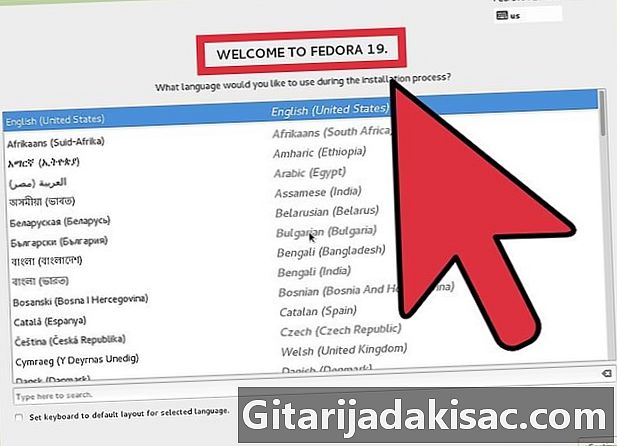
ফেডোরা ইনস্টল করুন. ফেডোরা হ'ল তুলনামূলকভাবে পুরানো, সুস্থির বন্টন। এই নিবন্ধটি আপনাকে কীভাবে ইনস্টল করবেন তা দেখাবে। -
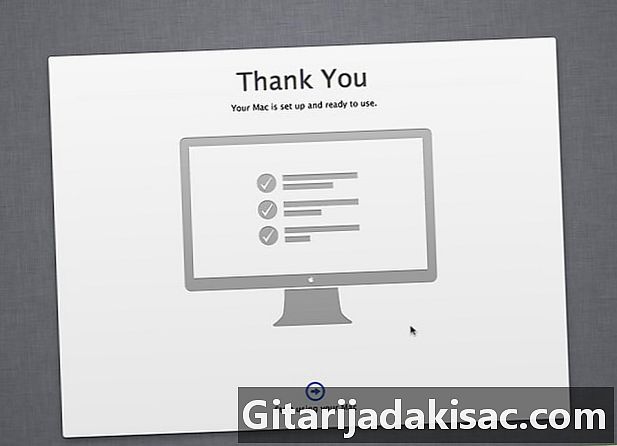
একটি ইন্টেল বা এএমডি ("হ্যাকিনটোস") পিসিতে ম্যাকোস ইনস্টল করুন. যদি আপনার কিছুটা ধৈর্য থাকে এবং আপনার পিসিতে ম্যাক ওএস এক্স ইনস্টল করতে চান তবে এই গাইডটি অনুসরণ করুন।
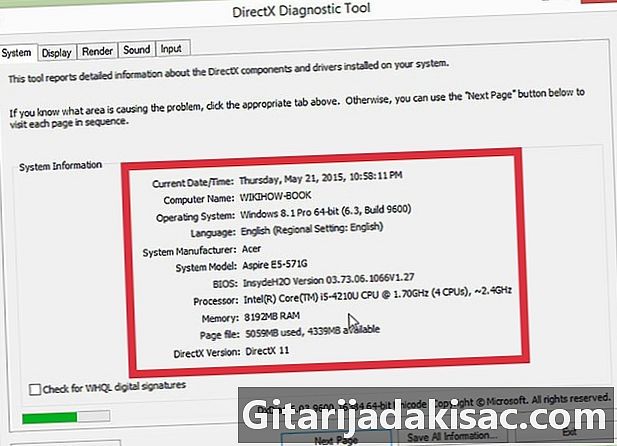
- একটি কম্পিউটার
- আপনি যে অপারেটিং সিস্টেমটি ইনস্টল করতে চান তার ইনস্টলেশন ডিস্ক
- বেসিক কম্পিউটার দক্ষতা